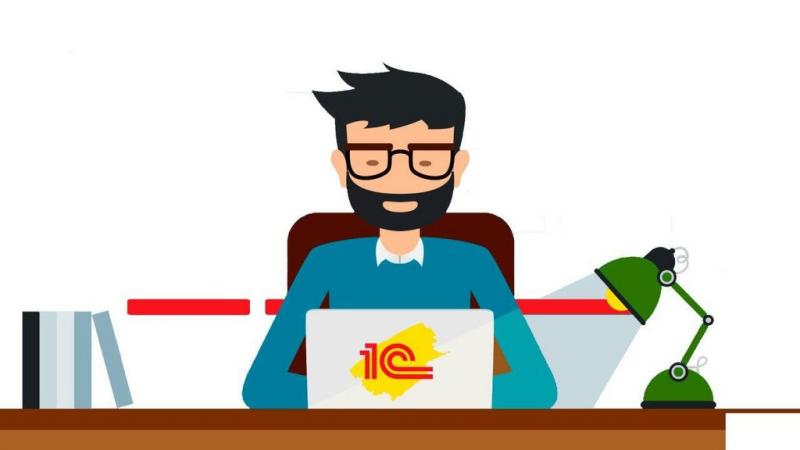Синхронизация данных в 1С между разными конфигурациями. Полное руководство
Внимание! Видеоформат инструкции доступен внизу страницы.
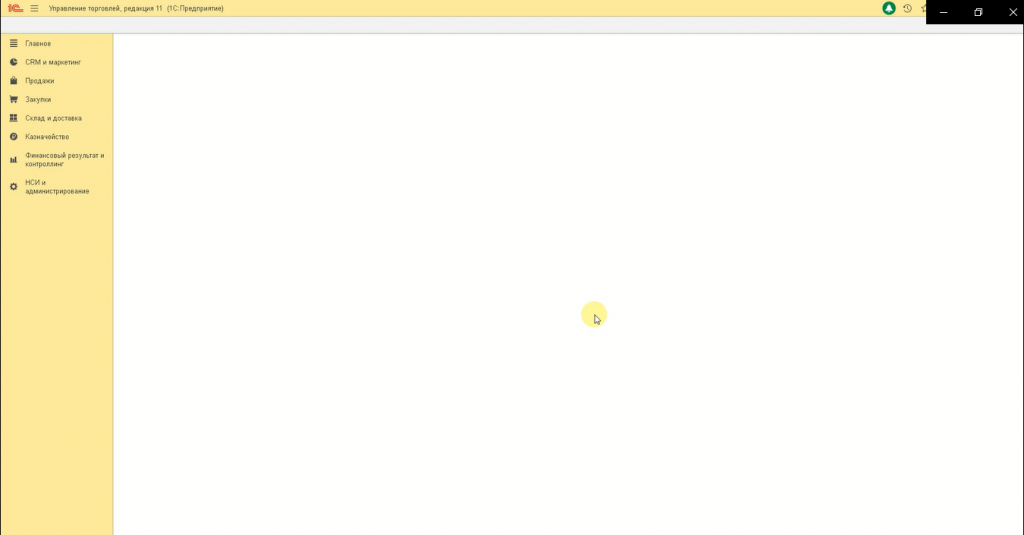
Для демонстрации мы заведем несколько позиций в справочник номенклатуры.
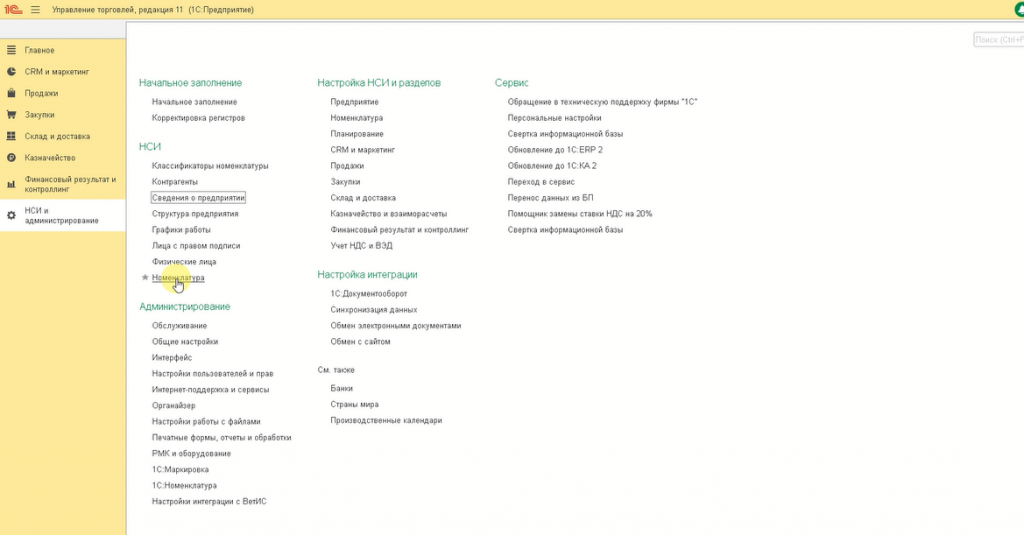

Так же имеется документ приобретение товаров у поставщика

И 2 документа реализации товаров клиенту

Для того, чтобы перейти к настройке синхронизации между программами - необходимо зайти в раздел НСИ и администрирование и нажать на гиперссылку "Синхронизация данных".
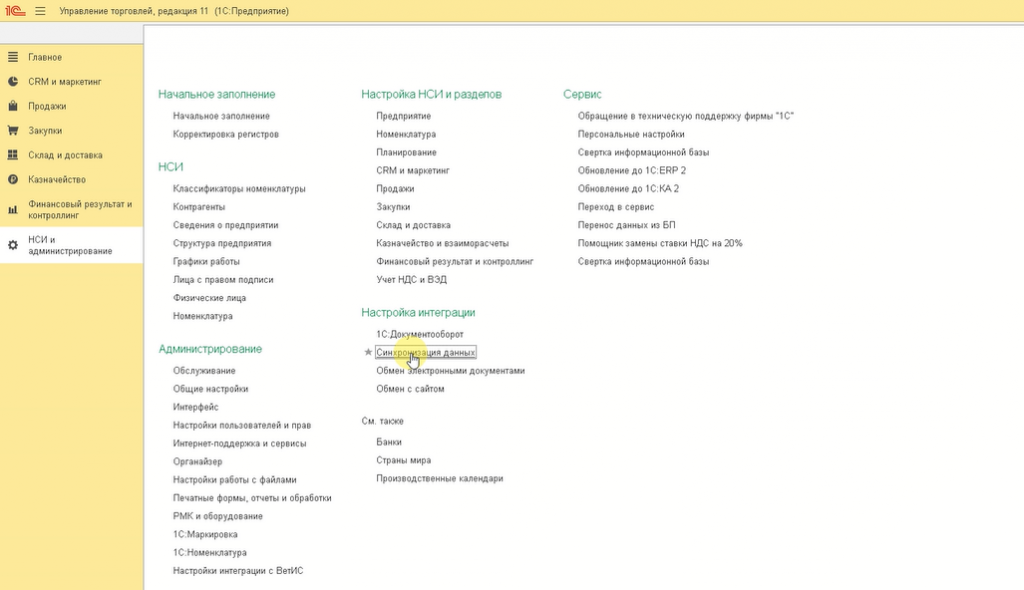
Далее необходимо указать уникальный для информационной базы префикс

Поставить галочку синхронизация данных и кликнуть по гиперссылке "Настройка синхронизации данных".
Вслед за этим выбираем "Новая синхронизация данных"

Выбираем из списка необходимую нам версию (в нашем случае Бухгалтерия предприятия 3.0)

И видим открывшееся окно настройки синхронизации данных. В вариантах подключения выбираем требуемый нам вариант (в примере "Синхронизация данных через файл, без подключения к другой программе"). После чего жмем "Далее".

Выбираем каталог с файлом, с помощью которого базы данных будут обмениваться информацией. В нашем примере создаем каталог с названием "Обмен". Кроме того рекомендуем поставить галочку "Архивировать файл обмена", чтобы не забивать место на жестком диске, в случае, когда данных для обмена будет передаваться очень много.

Далее указываем префикс программы (в нашем случае БП) и жмем кнопку далее.

Ожидаем, пока сформируются настройки.

После окончания жмем "Готово" и переходим к следующему пункту "Настройка правил отправки и получения данных".

Однако программа сразу сообщает, что следующий этап должен происходить уже во второй программе. Что мы и делаем.

В программе 1С Бухгалтерия откроем соответствующие виды документов и справочников, для того, чтобы убедиться, что база пуста и не содержит в себе ни документов, ни товаров.

Для продолжения настройки переходим в раздел "Администрирование" и жмем "Синхронизация данных".

Не забываем указать в открывшемся окне префикс информационной базы данных и поставить галочку "Синхронизация данных".

Далее переходим в "Настройка синхронизации данных"

Создаем новую настройку с необходимой программой (в нашем случае 1С Управление торговлей редакция 11)

Далее нажимаем "Настроить параметры подключения"
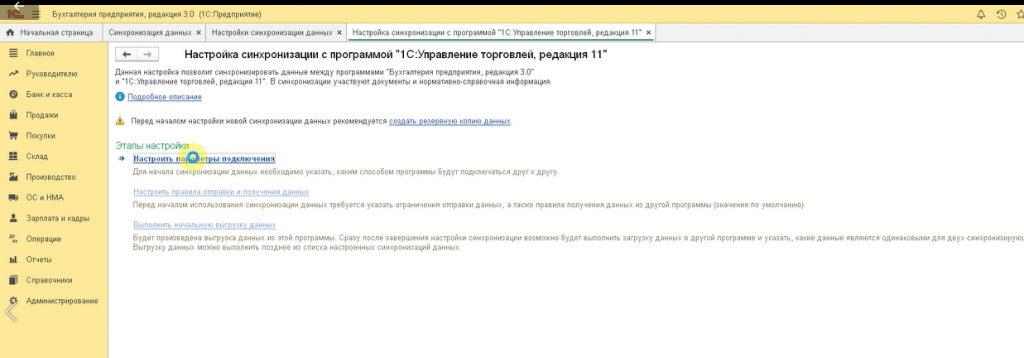
Переключатель, аналогично, как и в предыдущий раз, устанавливаем в положение "Синхронизация данных через файл, без подключения к другой программе". Ставим галочку "Загрузить параметры подключения из файла" и выбираем файл с настройками из каталога обмена.

Жмем кнопку "Далее" и видим, что настройки автоматически подтянулись из загруженного конфигурационного файла. После чего жмем еще 2 раза далее и ждем окончания операции.

После переходим к следующему пункту: "Настройка правил отправки и получения данных". В данном примере мы рассмотрим односторонний обмен данными и по этому установим переключатель в положение "Не отправлять".

Жмем "Выполнить начальную выгрузку данных" и по завершении переключаемся обратно на 1С Управление торговлей.

В программе 1С Управление торговлей 11 еще раз предпринимаем попытку нажать "Настройка правил отправки и получения данных"

В открывшемся окне оставляем все как есть, нажимаем "Записать и закрыть".

Далее нажимаем "Выполнить сопоставление и загрузку данных". Этот процесс не займет много времени. т.к. в нашем случае 1С Бухгалтерия предприятия никаких данных не отправляет. После успешного завершения переключается на вторую программу.

Закроем окно настроек и нажмем кнопку "Синхронизировать".

При синхронизации открывается окно сопоставления данных, в котором видно, сколько объектов в информационной базе данных не сопоставлено. В нашем случае все прошло автоматически, кроме банковского счета, сделаем это вручную, и после жмем "Далее".


По окончании программа сообщаем нам об удачном завершении синхронизации данных между 1С Управление торговлей и 1С Бухгалтерия предприятия.

Теперь можно проверить, если в программе документы и справочники, которых ранее не было.

Как видим - обмен прошел вполне успешно.

Синхронизация данных в 1С между разными конфигурациями завершена. При выполнении подобных операций не забывайте предварительно создать архивную копию БД.
Возникли вопросы или что-то не получается? Обращайтесь к нашим специалистам по телефону: 8 (861) 279-22-37
Официальная поддержка – это доступ к обновлениям программных продуктов 1С:программист и услугам линии консультаций фирмы «1С» и официальных партнеров фирмы «1С».
Подключение к официальной поддержке является обязательным условием получения любых услуг партнеров фирмы «1С» и использования сервисов 1С:ИТС.